So erhalten Sie Schlafenszeit-Benachrichtigungen basierend auf der Zeit, zu der Sie aufwachen müssen

So erhalten Sie Schlafenszeit-Benachrichtigungen basierend auf der Zeit, zu der Sie aufwachen müssen
Wenn es um die Online-Kommunikation und -Zusammenarbeit mit Familie und Büro geht, denken Benutzer in der Regel nicht an Skype. Skype hat seit seiner Veröffentlichung im Jahr 2003 als Sky Peer-to-Peer, auch bekannt als Skyper, eine lange Entwicklung durchgemacht. Mit der neuesten Version 5.0 erreicht die Sprach-, Video- und Textkommunikation ein völlig neues Niveau und bietet Unternehmen und Firmen nicht nur die besten Tools für Kommunikation und Zusammenarbeit, sondern auch die Möglichkeit, sich kostenlos über mobile Geräte zu verbinden und zusammenzuarbeiten.
Die einfache Möglichkeit, Anrufe zu tätigen und zu empfangen, Online-Videokonferenzen und Gruppen-Videoanrufe auf PCs und Mobilgeräten durchzuführen, erweitert den Kommunikationshorizont für Privat- und Geschäftskunden erheblich. Deshalb setzen diese beiden großen Akteure bei der Kommunikation, Zusammenarbeit und beim Dateiaustausch vor allem auf Skype.
Ich nutze Skype schon lange und bin begeistert von den Funktionen: Bildschirmfreigabe, Dateiübertragung, Konferenzschaltungen, überarbeitete Wähltastatur, Adressbuchverwaltung, Gruppen-Videoanrufe mit hervorragender Sprach- und Videoqualitätskalibrierung. Dieser Beitrag ist ein Versuch, Skype so nahtlos wie möglich zu gestalten. Wir werden einige der am meisten unterschätzten, aber dennoch nützlichen Funktionen vorstellen und einige Add-ons vorstellen, die die allgemeine Skype-Nutzung verbessern können.
Bildschirmfreigabe
Die Bildschirmfreigabe ist eine Funktion von Skype, die in vielen Situationen nützlich ist. Sei es ein Computerproblem, das Sie mit Ihrem Gesprächspartner besprechen möchten, die Schritte einer App zeigen oder sogar einen Videoclip oder ein Fotoalbum mit anderen teilen möchten, ohne sie senden zu müssen. Aktivieren Sie einfach den Bildschirmfreigabemodus im Videoanruf-Tool-Panel, damit der Empfänger alle aktiven Anwendungsfenster auf Ihrem Bildschirm sehen kann. Skype lässt Sie entscheiden, welchen angeschlossenen Bildschirm Sie mit anderen teilen möchten.
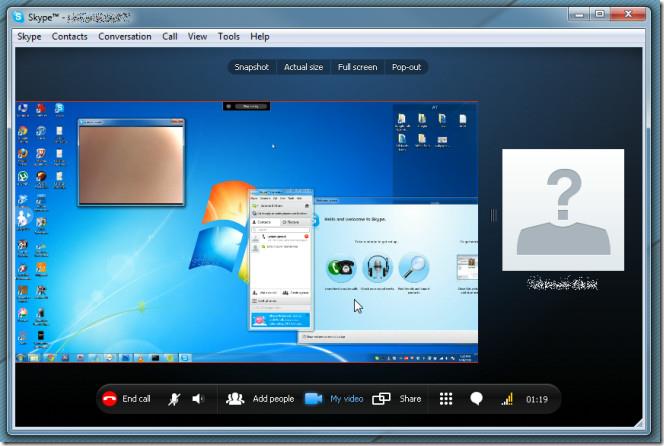
Anrufqualitätskennung
Bevor Sie ein formelles Gespräch beginnen oder an einer Videokonferenz teilnehmen, sollten Sie überprüfen, ob alle Sprach- und Videoanrufelemente wie Mikrofon, Lautsprecher, Videooptionen, Webcam und insbesondere Computer- und Netzwerkgeschwindigkeit korrekt konfiguriert sind. Da es häufig vorkommt, dass Gesprächsteilnehmer aufgrund falsch konfigurierter Mikrofone und Webcams und niedriger Netzwerkauslastung eine verzerrte Videoqualität mit schlechter Tonqualität erhalten, öffnen Sie das Dialogfeld „Informationen zur Anrufqualität“ und überprüfen Sie alle Einstellungen der angeschlossenen Peripheriegeräte sowie die Computer- und Netzwerkgeschwindigkeit.
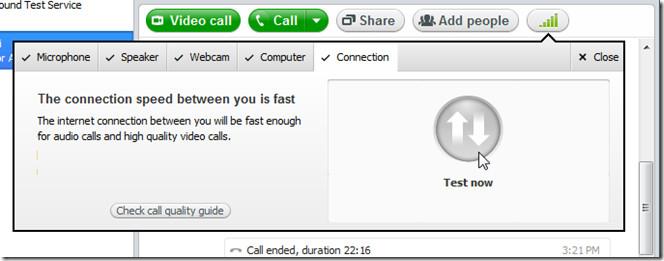
Facebook-Integration
Skype belebt die allgemeine Nutzung durch die Facebook-Integration. Nutzer können nicht nur Pinnwand-Updates, Newsfeeds und den Status ihrer Pinnwand einsehen, sondern dank der Telefonbuch-Integration auch direkt mit ihren Facebook-Freunden über Festnetz und Handy telefonieren. Die überarbeitete Skype-Benutzeroberfläche bietet ein Dashboard, über das Sie Skype-Nachrichten mit Ihren Kontakten teilen und Ihre Facebook-Pinnwand-Updates einsehen können. Die MDI-basierte Oberfläche ermöglicht einen schnellen Wechsel zwischen Ihrem Skype-Dashboard und der integrierten Facebook-App.
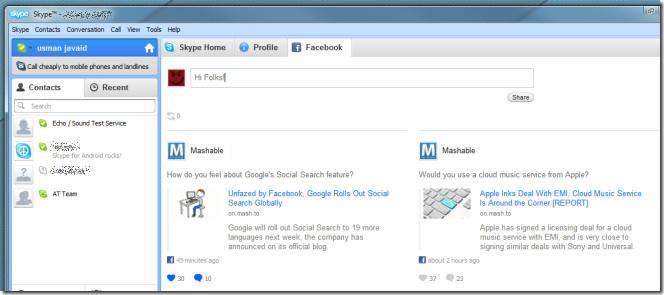
Im Gegensatz zu anderen Apps, die die Facebook-API zwar integrieren, diese aber vollständig isoliert halten, ist Skype vollständig mit Facebook verknüpft. Sie können sofort ein Gespräch beginnen, wenn Ihr Freund über Skype verbunden ist . Selbst wenn Ihr Facebook-Freund nicht über Skype verbunden ist , Sie aber beide auf Facebook online sind, können Sie mit Skype kostenlos telefonieren und Ihren Facebook-Freund zur Skype-Kontaktliste hinzufügen.
Fügen Sie Ihrer Stimmung ein Video hinzu
Die kleine, raffinierte Stimmungsfunktion in Skype ist wirklich cool. Sie ermöglicht das Hinzufügen einer individuellen Nachricht, die Ihre aktuelle Stimmung widerspiegelt. Sie können diese Funktion auf vielfältige Weise optimieren. Sie können selbst entworfenen Stimmungstext in das dafür vorgesehene Stimmungstextfeld einfügen, Sonderzeichen, Schriftgrößen, Blinkeffekte usw. verwenden. Am besten erstellen Sie Stimmungsnachrichten jedoch durch die Auswahl von Videos von Dailymotion oder Metacafe. Skype integriert auch die Video-Sharing-Websites von Metacafe und Dailymotion, sodass Sie Ihr Lieblingsvideo auswählen und als Skype-Stimmungsnachricht festlegen können.
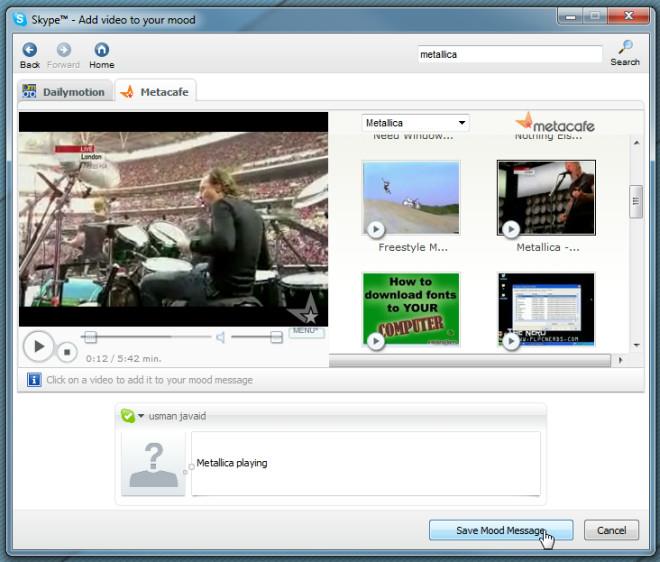
Spielen Sie Spiele mit Ihren Online-Skype-Kontakten
Fortgeschrittene Skype-Nutzer finden Tausende von Add-ons von Drittanbietern, die von der offiziellen Skype-Community unterstützt werden. Diese Add-ons können Ihre Produktivität deutlich steigern. Besonders beliebt ist die Kategorie „Spiele“. Skype ermöglicht es Ihnen, zahlreiche Spiele online mit Ihren Online-Skype-Kontakten zu spielen. Der Vorgang ist einfach: Wählen Sie einfach ein Spiel aus der Liste aus, laden Sie es herunter und geben Sie den Namen des Kontakts an, mit dem Sie spielen möchten. Sobald die Anfrage akzeptiert wurde, wird das Spiel im Multiplayer-Modus geladen.
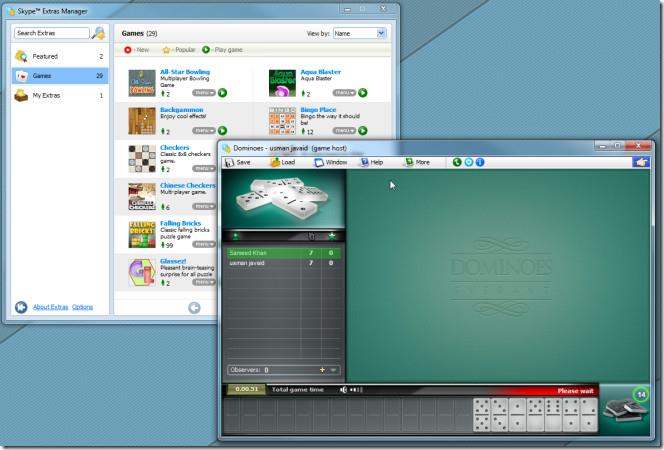
Annehmen eingehender Skype-Anrufe nur für bestimmte Anrufer
Suchen Sie nach einer Alternative zur Skype -Funktion zum automatischen Annehmen von Anrufen , mit der Sie eine automatische Antwortliste erstellen können? Skype Auto Answer bietet Ihnen genau das. Es handelt sich um ein Tool, das speziell für die Erstellung einer anpassbaren automatischen Antwortliste entwickelt wurde, sodass Skype nur Anrufe von bestimmten Anrufern automatisch annehmen kann. Da die automatische Anrufannahme manchmal lästig sein kann, beschränkt sie die Anruferliste auf ausgewählte Kontakte und macht die automatische Anrufannahme vollständig steuerbar.
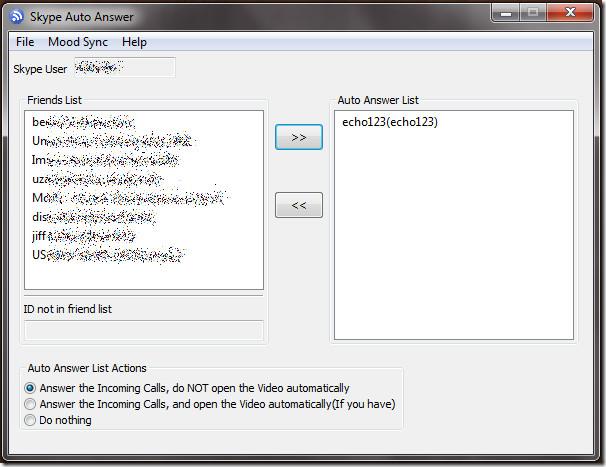
Außerdem können Sie Aktionen für die automatische Antwortliste festlegen. Sie können entweder die automatische Videoannahme nach der Anrufannahme aktivieren oder die automatische Videoannahme am unteren Fensterrand aktivieren. Den vollständigen Testbericht finden Sie hier.
Starten Sie mehrere Instanzen von Skype
Besitzen Sie mehrere Skype-Konten – eines für geschäftliche oder geschäftliche Zwecke und eines für private Zwecke – und möchten sich gleichzeitig bei beiden anmelden? CalimSkypeLauncher ist ein kostenloses Tool, das lediglich mehrere Skype-Instanzen startet. So können Sie sich gleichzeitig bei mehreren Skype-Konten anmelden, ohne eine Web-App eines Drittanbieters oder Instant Messaging mit Skype-Integration verwenden zu müssen. Starten Sie einfach die Anwendung, geben Sie die Daten für jedes Skype-Konto ein und klicken Sie auf „Starten“, um sich beim ausgewählten Skype-Konto anzumelden. Wiederholen Sie den Vorgang, nachdem Sie ein weiteres Konto aus der Liste ausgewählt haben, um eine weitere Skype-Instanz zu starten. Den vollständigen Testbericht finden Sie hier.
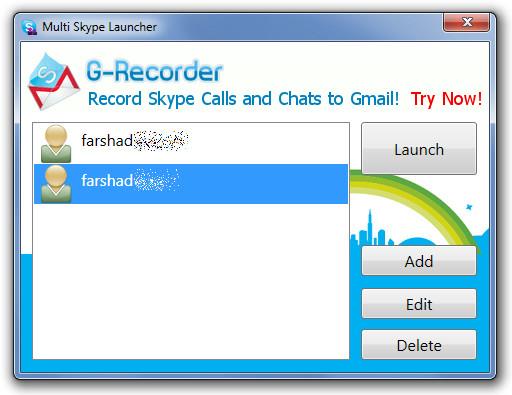
Skype-Video- und Sprachanrufe aufzeichnen
Wenn Sie einen langwierigen Prozess zum Aufzeichnen von Skype-Videoanrufen durchlaufen und dringend einen nahtlosen Skype-Videorecorder benötigen, der die Videoaufzeichnung mit einem Klick aufzeichnen, anhalten und stoppen kann, sehen Sie sich Vodburner an – ein Tool zum Aufzeichnen von Videoanrufen aus dem Systembenachrichtigungsbereich.
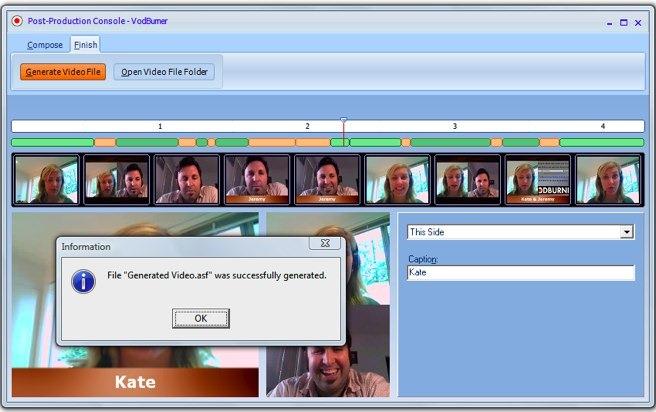
Nach der Installation integriert sich die App in Skype und erscheint in der Taskleiste, sodass Sie die Videoanrufaufzeichnung starten können. Über die Konfigurationskonsole im Infobereich können Sie verschiedene Aspekte der Videoaufzeichnung steuern. Die Videodatei kann entweder im ASF- oder WMV-Format gespeichert werden. Den vollständigen Testbericht finden Sie hier .
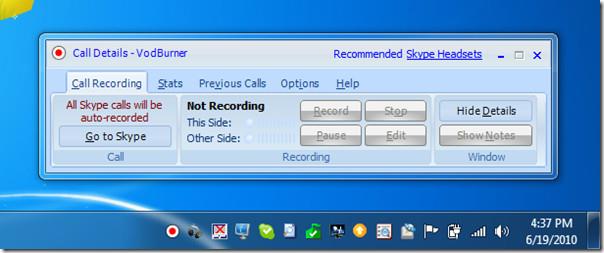
Genau wie Vodburner zum Aufzeichnen von Videoanrufen empfehlen wir den CallGraph Skype Recorder zum Aufzeichnen von Sprachanrufen. Er verwendet das gleiche Aufzeichnungsmuster und befindet sich in der Taskleiste. Über dem Infobereich schwebt ein kleiner Sprachaufzeichnungs-Controller zum Starten, Pausieren und Stoppen der Sprachanrufaufzeichnung. Weitere Details finden Sie hier.
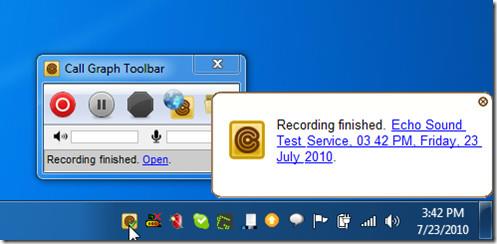
Erstellen Sie eine automatische Antwort für jeden Skype-Kontakt
Möchten Sie eine automatische Antwortfunktion in Skype integrieren, um jedem Anrufer, der auf Ihre Antwort wartet, eine individuelle Nachricht zu senden? VoiceGear Contact Alerter ist hierfür wahrscheinlich das beste Tool. Neben der Möglichkeit, für jeden Skype-Kontakt eine individuelle Nachricht hinzuzufügen, bietet es auch zahlreiche Benachrichtigungsfunktionen. Sie können jedem Kontakt eine separate Benachrichtigung zuordnen und eine automatische Antwortkonversation erstellen. Alle Details finden Sie hier .
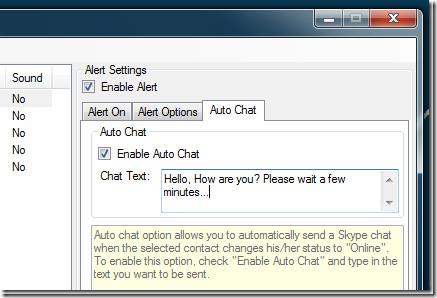
Überprüfen Sie die Anrufstatistik und das Voicemail-Protokoll. Erhalten Sie auch Sprachbenachrichtigungen
Manchmal ist es notwendig, benachrichtigt zu werden, wenn sich der persönliche Status eines Kontakts ändert. Da es praktisch unmöglich ist, ständig den Überblick über Online- und Besetzt-Kontakte zu behalten, können Sie Maxa Notifier für Skype als Status-Tracker verwenden . Es wurde in erster Linie entwickelt, um akustische Benachrichtigungen zu senden, wenn sich der Status eines Kontakts in Ihrer Liste ändert. Zusätzlich speichert es Anrufstatistiken und zeigt das Voicemail-Protokoll an, sodass Sie die Anrufdetails separat überprüfen und Voicemails anzeigen, abhören und aus der Liste löschen können. Maxa Notifier ist vielseitig konfigurierbar. Sie können Benachrichtigungen für alle möglichen Anlässe einstellen, z. B. wenn der Status „Verfügbar“, „Besetzt“, „Bitte nicht stören“ usw. ändert. Lesen Sie hier den vollständigen Testbericht.
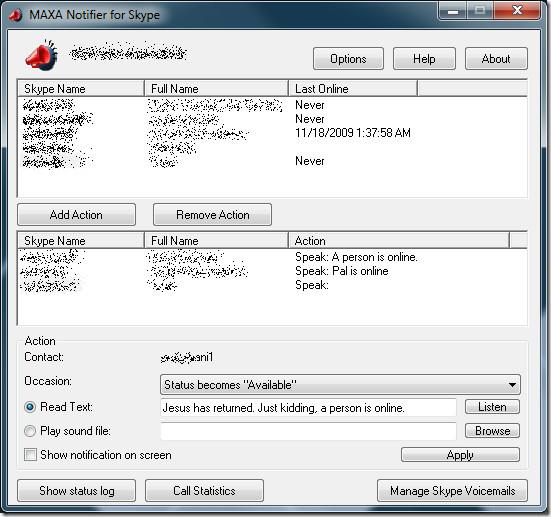
Im Gegensatz zu vielen anderen Kommunikationspaketen und VoIP-Diensten, die auf Server-Client-Systemen basieren, verwendet Skype ein P2P-System, das nicht nur schnell, sondern auch einfacher zu konfigurieren ist. Wir haben versucht, einige der nützlichen Funktionen und Tools vorzustellen und dabei möglicherweise viele nützliche und versteckte Optionen übersehen. Wenn Sie ein spezielles Skript, eine Funktion oder ein Drittanbieter-Tool zur Verbesserung der Skype-Sprach-, Text- und Videokommunikation verwenden, teilen Sie es uns gerne in den Kommentaren mit.
So erhalten Sie Schlafenszeit-Benachrichtigungen basierend auf der Zeit, zu der Sie aufwachen müssen
So schalten Sie Ihren Computer über Ihr Telefon aus
Windows Update arbeitet grundsätzlich in Verbindung mit der Registrierung und verschiedenen DLL-, OCX- und AX-Dateien. Falls diese Dateien beschädigt werden, sind die meisten Funktionen von
Neue Systemschutz-Suiten schießen in letzter Zeit wie Pilze aus dem Boden, alle bringen eine weitere Antiviren-/Spam-Erkennungslösung mit sich, und wenn Sie Glück haben
Erfahren Sie, wie Sie Bluetooth unter Windows 10/11 aktivieren. Bluetooth muss aktiviert sein, damit Ihre Bluetooth-Geräte ordnungsgemäß funktionieren. Keine Sorge, es ist ganz einfach!
Zuvor haben wir NitroPDF getestet, einen netten PDF-Reader, der es dem Benutzer auch ermöglicht, Dokumente in PDF-Dateien zu konvertieren, mit Optionen wie Zusammenführen und Aufteilen der PDF
Haben Sie schon einmal ein Dokument oder eine Textdatei mit redundanten, unbrauchbaren Zeichen erhalten? Enthält der Text viele Sternchen, Bindestriche, Leerzeichen usw.?
So viele Leute haben nach dem kleinen rechteckigen Google-Symbol neben Windows 7 Start Orb auf meiner Taskleiste gefragt, dass ich mich endlich entschlossen habe, dies zu veröffentlichen
uTorrent ist mit Abstand der beliebteste Desktop-Client zum Herunterladen von Torrents. Obwohl es bei mir unter Windows 7 einwandfrei funktioniert, haben einige Leute
Jeder muss bei der Arbeit am Computer häufig Pausen einlegen. Wenn Sie keine Pausen machen, besteht eine große Chance, dass Ihre Augen aufspringen (okay, nicht aufspringen).







